Windows で MAC アドレスを見つける 7 つの方法

getmac、Get-NetAdapter などのコマンドを使用して、Windows で MAC アドレスを検索する方法。
プレゼンテーションをさまざまなデバイスに適応させる必要がある場合があるため、PowerPoint でスライド サイズを変更する方法を理解しておくことをお勧めします。PowerPoint スライドの既定のサイズは、使用しているプログラムのバージョンによって異なることをご存知ですか? これは、同じコンテンツがさまざまなデバイスで異なって見えるもう 1 つの理由です。そのため、驚きに備えて、Microsoft PowerPoint でプレゼンテーションを適切にスケーリングする方法を学ぶことは問題ありません。このチュートリアルでは、Windows 10、iPhone、または Mac を使用して、PowerPointスライドのサイズを任意のデバイスの画面に合わせて変更する方法について説明します。
コンテンツ
注:このガイドは、Microsoft PowerPoint 2016 および 2019 に適用されます。お使いの PowerPoint のバージョンがわからない場合は、「使用している PowerPoint のバージョンは?」をお読みください。. PowerPoint は Microsoft から直接ダウンロードできますが、使用するには Microsoft Office スイートを所有しているか、Office 365 サブスクリプションが必要です。Android では PowerPoint のスライド サイズを変更するオプションを使用できないため、このチュートリアルでは Windows 10、iOS、および macOS のみを対象としています。
まず最初に: PowerPoint スライドのサイズについて
調査を行い、スピーチの練習を行い、時間をかけて聴衆のために視覚資料を追加しました。ただし、デフォルトのスライド サイズがワイドスクリーン (16:9)である Microsoft PowerPoint 2019 でプレゼンテーションを作成し、標準 (4:3)サイズの古いプロジェクターを使用する必要がある場合、すべてが台無しになる可能性があります。スライドが最初に意図したものとは異なり、現在使用している画面に合うように調整する必要があります。
ページの端が切れたり、Microsoft PowerPoint で黒いバーが表示されたりするような不一致を回避するには、プレゼンテーションをどこでどのように配信するかが決まったらすぐに[スライド サイズ] を変更します。残念ながら、各状況に最適なPowerPointスライド サイズを誰もが知っているわけではありません。確信が持てない場合は、最も一般的な 2 つの PowerPoint スライドの寸法をいつでも利用できます。
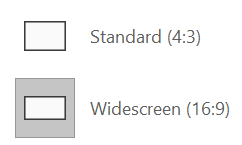
一般的な PPT スライド サイズ オプション
これらは、iPhone で使用できる 2 つの設定のみです。ただし、Microsoft PowerPoint では、Windows 10 および macOS でより多くのスライド サイズオプション (レター用紙やA4 用紙など) が提供されており、プレゼンテーションの印刷により適しています。さらに、すべてを可能な限り最適化したい場合は、このガイドで説明するように、インチ、センチメートル、またはピクセルでカスタム PPTスライド サイズを入力できます。
重要:プレゼンテーションをデザインする前に、PowerPoint でスライド サイズを変更して、アイデアに最適なキャンバスを作成することをお勧めします。コンテンツを追加した後に PowerPoint スライドのサイズを変更すると、含まれている要素や画像がゆがんで表示され、さらに調整が必要になる可能性があるため、プレゼンテーションに使用しているデバイスの縦横比または解像度をすぐに確認してください。 、 よりいい。
Windows 10 で PowerPoint のスライド サイズを変更する方法
作業する Microsoft PowerPoint プレゼンテーションを開くか、新しいプロジェクトを開始します。PowerPoint スライドのサイズを変更するには、まずアプリのリボンの [デザイン] タブにアクセスします。次に、右側の [カスタマイズ] セクションに [スライド サイズ] ボタンがあります。
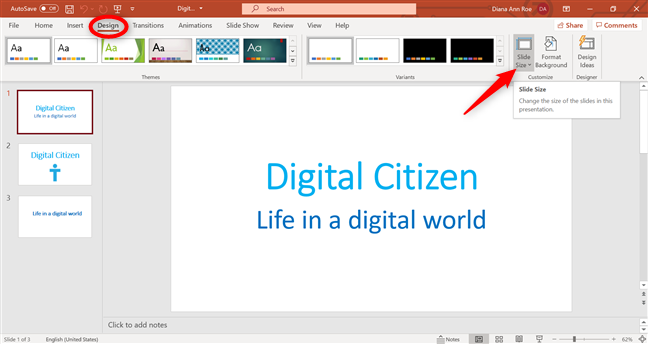
[デザイン] タブから PowerPoint スライドのサイズを変更する
画面と PowerPoint ウィンドウのサイズによっては、オプションが非表示になっている場合があります。ボタンが表示されない場合は、[カスタマイズ] を押して表示し、[スライド サイズ] をクリックまたはタップします。
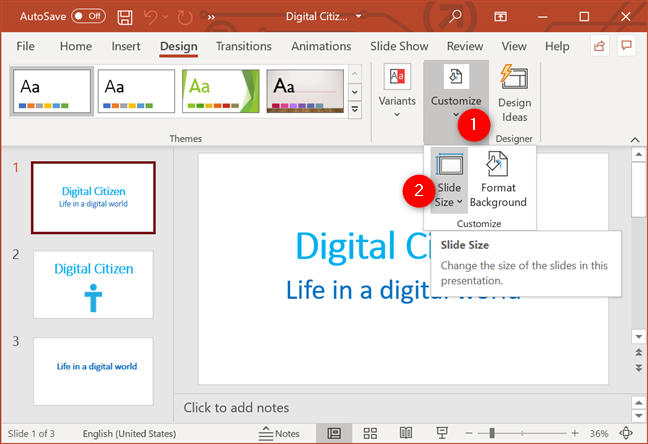
PowerPoint スライド サイズ ボタンを押します。
これにより、3 つの使用可能なオプションを含むドロップダウン メニューが開きます。
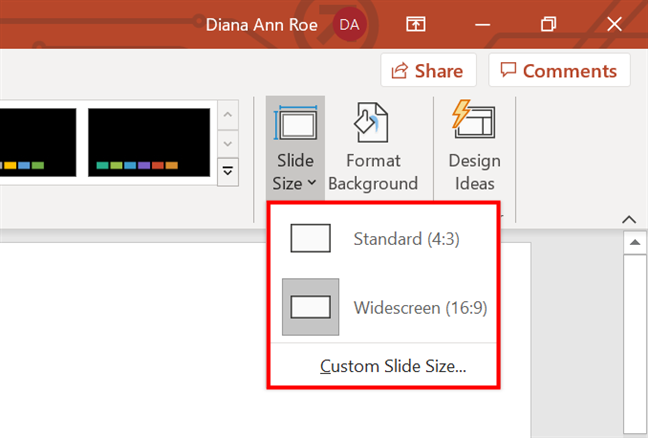
PowerPoint で、次の 3 つのオプションのいずれかを使用してスライド サイズを変更します。
最後のオプションを選択すると、[スライド サイズ]ポップアップ ウィンドウが開きます。ここで、操作するカスタム サイズを選択したり、向きなどの他のスライドの側面を変更したりできます。
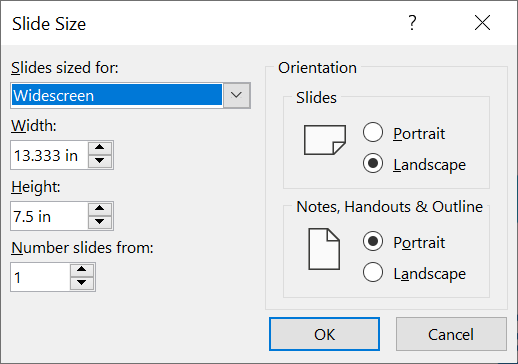
Windows 10 の PowerPoint スライド サイズ ポップアップ
ウィンドウの右側にあるオプションを使用して方向オプションを微調整できますが、PowerPoint スライドのサイズに関連する設定は [スライド サイズ]ポップアップの左側にあります。[スライドのサイズ: ] フィールドをクリックまたはタップして、PowerPoint スライドのサイズに使用できる他のプリセットを含むドロップダウン メニューにアクセスします。
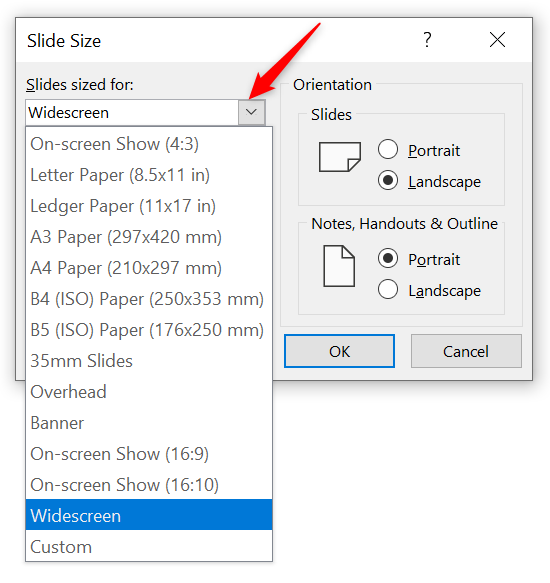
プリセット オプションの 1 つを使用して PowerPoint スライドのサイズを変更する
幅と高さのフィールドを変更するには、横にある矢印ボタンを使用するか、各ボックスに希望する特定の値を書き込みます。PowerPoint でスライドのサイズを変更する場合、必要な値の横にpx、in、またはcmを入力して、ピクセル、インチ、またはセンチメートルを使用できます。
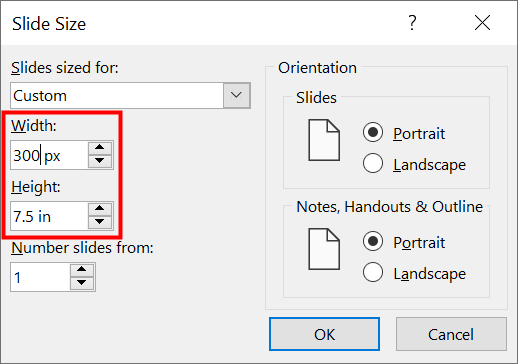
カスタム値を入力して、PowerPoint スライドのサイズを変更します
スライド サイズの選択が完了したら、[スライドサイズ] ウィンドウで[ OK ] をクリックします。Microsoft PowerPoint 2016 以降では、ポップアップ ウィンドウが表示され、スライド サイズの変更方法を選択できます。これは、より小さなSlide Sizeに縮小した場合(たとえば、WidescreenからStandardに縮小した場合) にのみ発生します。次の 2 つのオプションがあります。
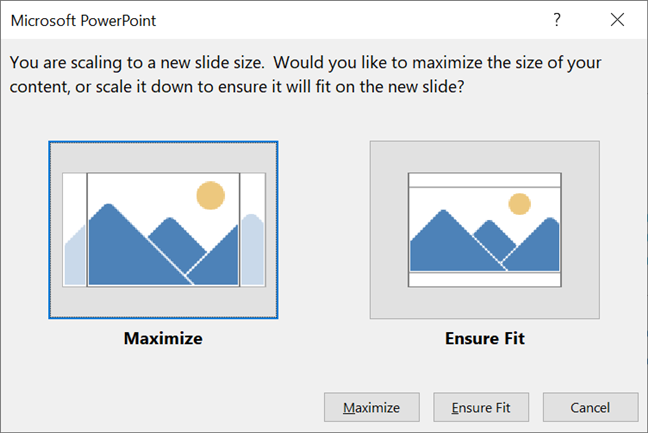
PowerPoint でスライド サイズを変更したときにコンテンツがどうなるかを決定する
新しいスライド サイズは、PowerPoint プレゼンテーションにすぐに適用されます。
ヒント: Windows デバイスでプレゼンテーションを行う場合は、チュートリアルのリストを読んで、画面の解像度を確認し、スライドに適したサイズを見つけてください。
Mac の PowerPoint でスライド サイズを変更する方法
Mac で PowerPointスライド サイズを変更するオプションは、Windows のものと似ています。[デザイン] タブにアクセスし、右側の [スライド サイズ] オプションをクリックします。
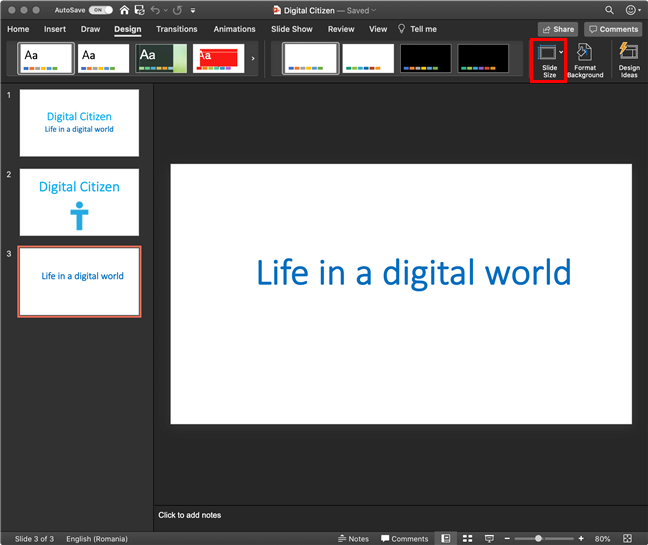
macOS Catalina バージョンの PowerPoint スライド サイズ ボタンをクリックします。
また、macOS バージョンの PowerPoint で使用できる 3 つのオプションを含むドロップダウン メニューも表示されます。
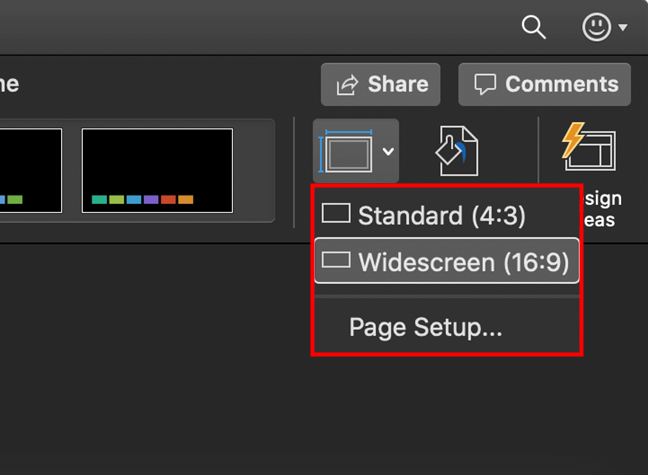
Mac で利用できる 3 つのオプションのいずれかを選択して、PowerPoint スライドのサイズを変更する
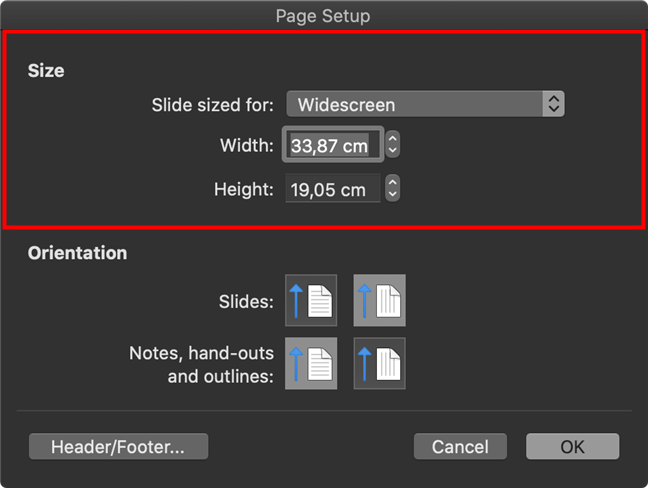
macOS Catalina のページ設定ポップアップから PPT スライド サイズを変更する
ページ設定ポップアップのサイズ オプションは、 Windows のものと同じです。前の章までスクロールして、「Slide(s) sized for」ドロップダウン メニューのプリセット値、またはインチ( in ) 、センチメートル ( cm )、またはピクセル ( px )。
完了したら、[ OK ] をクリックすると、コンテンツの処理方法を尋ねる別のポップアップが表示されます。Scaleを選択すると、PowerPoint はすべてを新しい縮尺サイズに合わせようとし、必要に応じてコンテンツ サイズを縮小します。[拡大縮小しない] ボタンをクリックすると、要素が正しく収まらなくなった場合でも、元のサイズが維持されます。
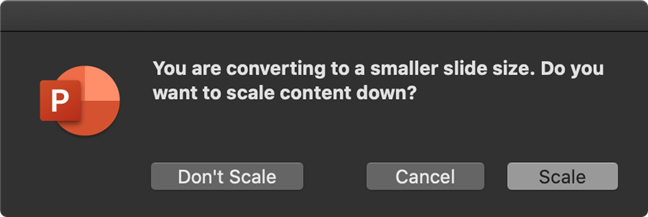
PowerPoint スライドのサイズを変更するときに、元のコンテンツを拡大縮小するか維持するかを決定します
新しいスライド サイズはプレゼンテーションにすぐに適用され、必要に応じて、必要に応じてスライド コンテンツのサイズが変更またはカットされます。
iPhone の PowerPoint でスライド サイズを変更する方法
iPhone の少し基本的なバージョンの PowerPoint で、 iOS の設定も含まれている[デザイン] オプションにアクセスして、スライドのサイズを変更します。ただし、従う必要がある手順は、これらのデバイスではそれほど単純ではありません. まず、右下隅にある [その他] ボタンをタップします。そのアイコンは、3 つの水平ドットのように見えます。
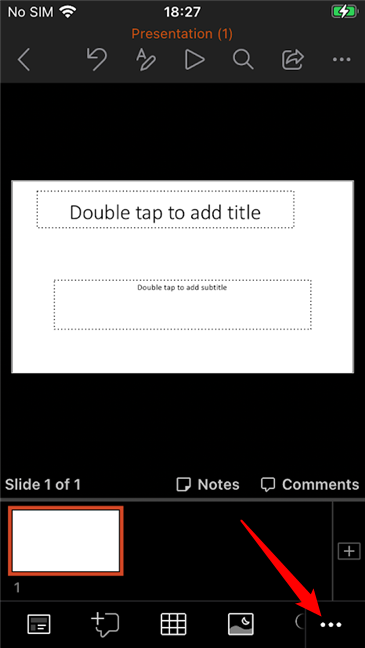
iPhoneの画面の右下隅にある3つの水平ドットアイコンを押します
現在の PowerPoint タブを表示して編集できるようになりました。[ホーム] ボタンをタップして、利用可能なその他のオプションを表示します。
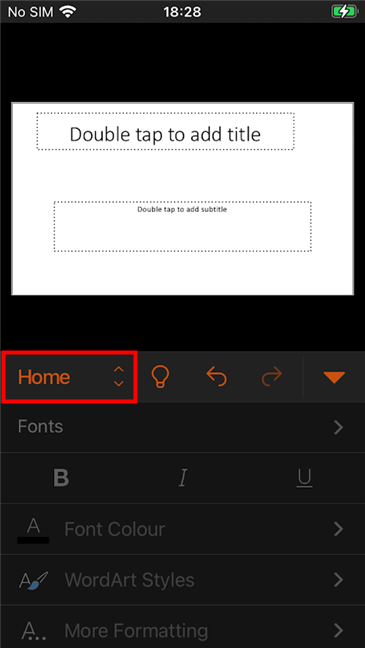
ホームを押して、iPhone の PowerPoint タブを変更します
これによりドロップダウン メニューが開き、最終的に[デザイン] タブが表示されます。それを押してください。
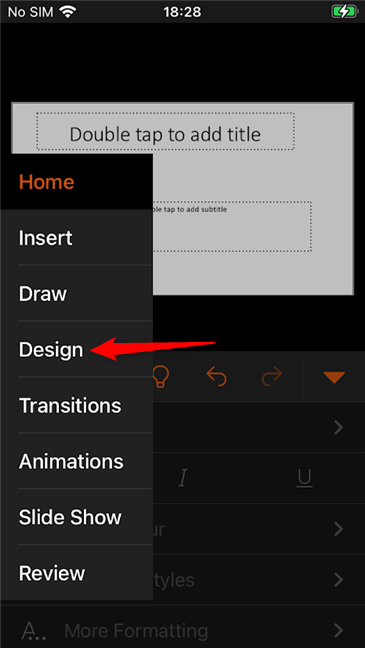
iPhone で [PowerPoint のデザイン] タブをタップします。
[デザイン]画面に表示されている [スライド サイズ] ボタンをタップします。

iPhone に表示されている PowerPoint スライド サイズ ボタンを押します。
利用できるオプションは 2 つだけで、このガイドの最初の章で詳しく説明しました。必要なスライド サイズをタップすると、すぐに適用されます。
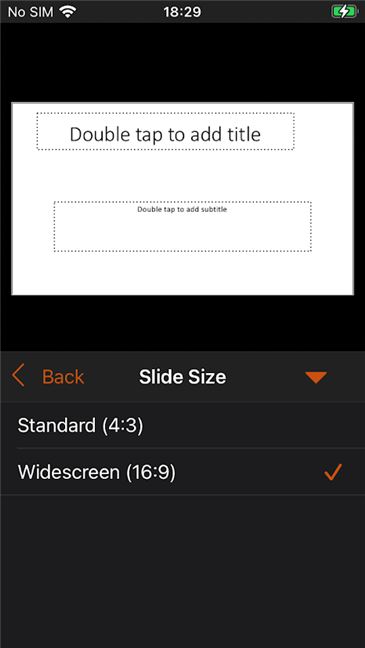
iPhone で利用できる 2 つのオプションから PowerPoint スライドのサイズを選択します
ヒント: iOS デバイスのアスペクト比を知る必要がある場合は、iPhone または iPad の画面解像度を確認する 3 つの方法をリストしたチュートリアルをお読みください。
最終的にどの PowerPoint スライド サイズを使用しましたか?
職場で定期的に PowerPoint プレゼンテーションを作成して送信する必要がある場合、視聴者が使用しているデバイスを制御できないため、最適なサイズを選択できない場合があります。あなたができる最善のことは、ガイドラインを使用して、コンテンツがほとんどの視聴者向けに最適化されていることを確認することです. PPT または PPTX プロジェクトを大勢の聴衆に見せる場合は、必ずスライドを確認し、使用する予定の正確なデバイスで事前にファイルをテストし、調整のための時間を残してください。
私たちは一般的な PowerPoint スライド サイズに固執する傾向があり、これは私たちが遭遇するほとんどのデバイスで十分です。あなたはどうですか?どの PowerPointスライド サイズを選択しましたか? カスタムのものを作成する必要がありましたか、それともプリセットのものを使用することになりましたか? コメントであなたのストーリーを教えてください。
getmac、Get-NetAdapter などのコマンドを使用して、Windows で MAC アドレスを検索する方法。
資格情報マネージャーとは何ですか? Windows がパスワードをどのように保存しますか? それを使用して保存されたパスワードを表示、編集、または削除する方法は?
Windows サンドボックスを構成する方法、フォルダーを共有する方法、アプリとスクリプトを実行する方法、ネットワークを有効または無効にする方法。
Windows サービスの依存関係を確認し、スタートアップの種類を変更する方法を解説します。
PC と Web ブラウザーまたはスマートフォンの Tether モバイル アプリを使用して、TP-Link Wi-Fi 6 ルーターのファームウェアをアップグレードする方法。
iPhone に PUK コードを入力して、新しい SIM PIN コードを作成し、それを使用して iPhone のロックを解除する方法。
Android データセーバーとは Android でデータセーバーを有効にする方法。アプリをホワイトリストに登録して無制限のデータを使用する方法。データセーバーをオフにする方法。
さまざまな無料アプリを使用して、任意のファイル拡張子と任意のサイズのランダム ファイルを Windows で作成する方法。
Windows でゲームをプレイする際に、Radeon Software オーバーレイ (ALT+R) を無効にする方法を解説します。
キーボード、Windows 10 のクイック アクション、設定アプリなどを使用して、Windows 10 で輝度を上げたり下げたりする方法。
Google Chrome、Mozilla Firefox、Opera、および Microsoft Edge でモバイル ブラウザー エミュレーターを有効にして使用する方法。モバイルブラウザエミュレータ
Windows 11 で ftp をネットワーク ドライブとしてマップする方法。ファイルエクスプローラーからアクセス可能なネットワーク共有とネットワークの場所をマップする方法について詳しく解説します。
Audacity を使用してオーディオ ファイルをリバースし、曲を逆方向に再生し、バックマスクされたメッセージを発見する方法をご覧ください。
ルーターの初期設定時または初期設定後に、Tether モバイル アプリから TP-Link ID を追加または作成する方法。
Windows 10 で DHCP リース時間を確認および変更する方法について詳しく解説します。DHCPリース時間を理解し、設定を最適化しましょう。
Samsung の携帯電話で Galaxy AI を使用する必要がなくなった場合は、非常に簡単な操作でオフにすることができます。 Samsung の携帯電話で Galaxy AI をオフにする手順は次のとおりです。
InstagramでAIキャラクターを使用する必要がなくなったら、すぐに削除することもできます。 Instagram で AI キャラクターを削除するためのガイドをご紹介します。
Excel のデルタ記号 (Excel では三角形記号とも呼ばれます) は、統計データ テーブルで頻繁に使用され、増加または減少する数値、あるいはユーザーの希望に応じた任意のデータを表現します。
すべてのシートが表示された状態で Google スプレッドシート ファイルを共有するだけでなく、ユーザーは Google スプレッドシートのデータ領域を共有するか、Google スプレッドシート上のシートを共有するかを選択できます。
ユーザーは、モバイル版とコンピューター版の両方で、ChatGPT メモリをいつでもオフにするようにカスタマイズすることもできます。 ChatGPT ストレージを無効にする手順は次のとおりです。
デフォルトでは、Windows Update は自動的に更新プログラムをチェックし、前回の更新がいつ行われたかを確認することもできます。 Windows が最後に更新された日時を確認する手順は次のとおりです。
基本的に、iPhone で eSIM を削除する操作も簡単です。 iPhone で eSIM を削除する手順は次のとおりです。
iPhone で Live Photos をビデオとして保存するだけでなく、ユーザーは iPhone で Live Photos を Boomerang に簡単に変換できます。
多くのアプリでは FaceTime を使用すると SharePlay が自動的に有効になるため、誤って間違ったボタンを押してしまい、ビデオ通話が台無しになる可能性があります。
Click to Do を有効にすると、この機能が動作し、クリックしたテキストまたは画像を理解して、判断を下し、関連するコンテキスト アクションを提供します。
キーボードのバックライトをオンにするとキーボードが光ります。暗い場所で操作する場合や、ゲームコーナーをよりクールに見せる場合に便利です。ノートパソコンのキーボードのライトをオンにするには、以下の 4 つの方法から選択できます。
Windows を起動できない場合でも、Windows 10 でセーフ モードに入る方法は多数あります。コンピューターの起動時に Windows 10 をセーフ モードに入れる方法については、WebTech360 の以下の記事を参照してください。
Grok AI は AI 写真ジェネレーターを拡張し、有名なアニメ映画を使ったスタジオジブリ風の写真を作成するなど、個人の写真を新しいスタイルに変換できるようになりました。
Google One AI Premium では、ユーザーが登録して Gemini Advanced アシスタントなどの多くのアップグレード機能を体験できる 1 か月間の無料トライアルを提供しています。
iOS 18.4 以降、Apple はユーザーが Safari で最近の検索を表示するかどうかを決めることができるようになりました。




























